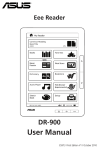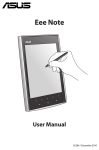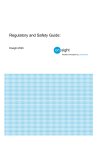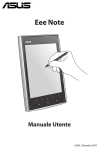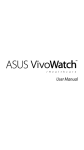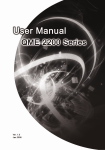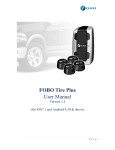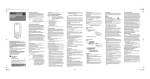Download Manuale Utente
Transcript
Eee Reader DR-900 Manuale Utente I5973 / Prima Edizione V1 / Nov. 2010 Sommario Norme di sicurezza......................................................................................... 3 1 Generalità Contenuto della confezione.......................................................................... 4 Caratteristiche di Eee Reader........................................................................ 5 2 Informazioni preliminari Ricarica del dispositivo.................................................................................. 6 Come accendere il dispositivo....................................................................... 7 Come spegnere o riattivare il dispositivo.................................................... 7 Riattivazione dalla modalità Sospensione..................................................... 7 Arresto del sistema...................................................................................... 7 Reset del dispositivo...................................................................................... 7 Installazione di una scheda microSD............................................................ 8 Copia di file verso o dal dispositivo............................................................. 8 3 Utilizzo del dispositivo La schermata principale................................................................................. 9 Utilizzo della funzione Touchscreen.............................................................. 9 Lettura di un libro elettronico..................................................................... 10 Come annotare un libro elettronico........................................................... 11 Come selezionare parole e frasi in un libro elettronico............................... 13 Come classificare un libro elettronico......................................................... 14 Utilizzo delle funzioni Vai a, Esporta e Importa........................................... 15 Funzione TTS (Text-to-Speech)................................................................... 16 Come catalogare un libro elettronico......................................................... 17 Accesso alle notizie...................................................................................... 18 Abbonamento ai feed di notizie................................................................. 18 Connessione senza fili................................................................................. 19 Utilizzo della funzione Wi-Fi...................................................................... 19 Utilizzo della funzione 3G.......................................................................... 20 Sommario Navigazione in Internet............................................................................... 20 Aggiornamento del firmware..................................................................... 21 Attivazione del lettore digitale per i file con i DRM................................. 22 4 Download di libri elettronici Download da Ebook Store.......................................................................... 22 5 Accessori Custodia di Eee Reader................................................................................ 23 6 Domande ricorrenti (FAQ) Domande ricorrenti...................................................................................... 24 Appendice Comunicazioni.............................................................................................. 25 Contatti ASUS............................................................................................... 30 Norme di sicurezza Utilizzare una spugna pulita o di un panno antistatico bagnato con una soluzione composta da un detergente non abrasivo e alcune gocce di acqua tiepida; quindi asciugare con un panno asciutto. NON collocare Eee Reader su piani di lavoro non lisci o instabili. Contattare l’assistenza in caso di danni alla copertura e rivolgersi sempre a personale qualificato per la riparazione del prodotto. NON utilizzare Eee Reader vicino a liquidi e NON esporlo a pioggia o umidità. TEMP. SICUREZZA: Eee Reader dovrebbe essere utilizzato in ambienti con temperature comprese fra 5oC (41oF) e 35oC (95oF). NON collocare o lasciar cadere su Eee Reader oggetti che potrebbero danneggiare o graffiare la superficie del dispositivo. NON esporre Eee Reader a temperature estreme o alla diretta luce del sole. 1 Generalità Contenuto della confezione Eee Reader DR-900 Quick Start Guide Eee Reader DR-900 Guida Rapida Cavo micro-USB Caricatore USB Custodia per Eee Reader Garanzia NOTE: •In caso di articoli danneggiati o mancanti,contattare il rivenditore. •Il caricatore USB varia in funzione del paese di distribuzione del prodotto. Caratteristiche di Eee Reader 1 8 7 2 6 3 4 5 9 1 2 3 10 11 12 9 Pulsante di accensione: accende/spegne il dispositivo. Pannello Touchscreen: toccare lievemente lo schermo per navigare fra le funzioni del dispositivo. Tasto Funzioni: visualizza la barra delle funzioni. La barra delle funzioni può essere visualizzata anche con un movimento del dito verso l’alto. 4 Tasto indietro: ritorno alla schermata precedente. 5 Tasto Home: ritorno alla schermata principale. 6 Tasto Pagina su: ritorno alla pagina precedente. 7 Tasto Pagina giù: passaggio alla pagina successiva. 8 9 10 Pulsante Volume: Pulsante per aumentare/ridurre il volume. Altoparlanti integrati: nel dispositivo sono incorporati due altoparlanti stereo di dotato di alta qualità. Jack cuffie da 3.5mm: Jack per l’inserimento del connettore delle cuffie. L’uso di questo jack disattiva automaticamente gli altoparlanti integrati. 11 Slot per schede microSD: slot per l’inserimento di una scheda microSD. 12 Porta micro-USB: porta per l’inserimento di un cavo micro-USB. NOTA: In alcuni modelli di ASUS Eee Reader potrebbe essere integrata la funzione 3G. 2 Informazioni preliminari Ricarica del dispositivo 3 2 1 Per ricaricare il dispositivo: 1.Inserire il connettore micro-USB del cavo USB nella porta micro-USB del dispositivo. 2.Collegare il cavo micro-USB al caricatore USB. 3.Collegare il caricatore USB ad una presa elettrica. NOTE: • E' inoltre possibile ricaricare il dispositivo collegando il cavo micro-USB alla porta USB del computer. •Per evitare di danneggiare il dispositivo, utilizzare soltanto il caricatore USB in dotazione con il prodotto. •Il caricatore USB in dotazione varia in funzione del paese di distribuzione del prodotto. •La batteria integrata nel dispositivo è della durata massima di due settimane per ricarica. •La durata della batteria dipende da diversi fattori, fra cui le impostazioni di rete o l'utilizzo wireless del dispositivo. Come accendere il dispositivo Per ACCENDERE il dispositivo: • Premere il pulsante di accensione per circa tre secondi. Come spegnere o riattivare il dispositivo Riattivazione dalla modalità Sospensione NOTA: Per impostazione predefinita, quando non utilizzato per un certo tempo, il dispositivo entra automaticamente in modalità Sospensione. Per riattivare il dispositivo dalla modalità Sospensione: • Premere il pulsante di accensione per risvegliare il sistema. Arresto del sistema Per spegnere il dispositivo, operare in uno dei seguenti modi: • Dalla schermata principale, cliccare Impostazioni > Spegni, quindi premere Sì al messaggio di conferma. • Premere il pulsante di accensione per circa tre secondi. Reset del dispositivo Per eseguire un reset del dispositivo: • Premere simultaneamente il tasto Home, il tasto Funzioni e il pulsante di accensione. Installazione di una scheda microSD Il dispositivo è dotato di uno slot per schede microSD. Una scheda microSD consente di ampliare la memoria del dispositivo per l’archiviazione di dati e file. Per inserire una scheda microSD: 1.Individuare lo slot per schede microSD sul lato inferiore del dispositivo. 2.Inserire la scheda microSD nello slot. Slot x schede microSD Copia di file verso o dal dispositivo E’ possibile prelevare file pdf, ePub, txt o mp3 dal computer e copiarli nel dispositivo e viceversa. Per copiare i file verso o dal dispositivo: 1.Accendere il dispositivo. 2.Mediante il cavo micro-USB in dotazione, collegare il dispositivo alla porta USB del computer. 3.Cliccare Connetti al PC per visualizzare la directory sul dispositivo. 4.Copia i file sul percorso di destinazione prescelto. IMPORTANTE! •Per i file in formato testo, quali ePub, pdf o txt: creare una cartella denominata Book e copiare al suo interno i file ePub e pdf. •Per i file in formato audio, come mp3: creare una cartella denominata Audio e copiare al suo interno i file audio. 5.Al termine, cliccare sull’icona Rimozione sicura dell’hardware sulla barra delle applicazioni sul lato inferiore destro della schermata del computer. 3 Utilizzo del dispositivo La schermata principale Con un semplice tocco, la schermata My Reader consente di accedere rapidamente a Libri, Notizie, Dizionario, Lettore audio, Sketch Pad, Preferiti, Ebook Store, Browser Web Sperimentale e Impostazioni. Utilizzo della funzione Touchscreen La funzione Touchscreen consente di selezionare un elemento o spostarsi sullo schermo mediante l’uso delle dita. NOTA: Per selezionare un elemento sullo schermo, esercitare una lieve pressione con il dito. IMPORTANTE! Non utilizzare alcun oggetto al posto del dito per operare sullo schermo, per evitare di graffiare o danneggiare la superficie. Movimenti standard Come visualizzare la barra funzioni Durante la lettura di un libro elettronico, muovere il dito verso l’alto sul pannello touchscreen. Come nascondere la barra funzioni Singolo tocco Durante la lettura di un libro elettronico, Toccare una volta un elemento da spostare il dito verso il basso sul selezionare. pannello touchscreen. Pagina successiva Durante la lettura di un libro elettronico, spostare il dito da destra verso sinistra sul pannello touchscreen Pagina precedente Durante la lettura di un libro elettronico, spostare il dito da sinistra verso destra sul pannello touchscreen. Lettura di un libro elettronico Per leggere un libro in formato elettronico: 1.Dalla schermata principale, selezionare Libri. 2.Dal menu sul lato inferiore dello schermo, selezionare Titolo, Autore, Data importazione, Data ultima lettura oppure Tag e scegliere un libro in uno degli elenchi visualizzati. NOTE: •Data importazione contiene i libri classificati in base alla data in cui sono stati copiati o caricati nel dispositivo. •Data ultima lettura contiene i libri elencati in base alla data dell'ultima lettura. •Tag contiene i libri classificati per tipologia o categoria. Per ulteriori informazioni, consultare il paragrafo Come catalogare un libro elettronico. 3.Operare in uno dei seguenti modi: •Premere i tasti Pagina su/ Pagina giù ( / ) per girare le pagine, passando alla pagina precedente o alla successiva. • Selezionare Ruota per cambiare l’orientazione della pagina. • Selezionare Zoom per scegliere una delle opzioni del menu Zoom. NOTE: •Durante la lettura di un libro elettronico, è possibile evidenziare le parole o le righe e scrivere delle annotazioni.Per i particolari, consultare i paragrafi successivi. Utilizzare la funzione Vai a per visualizzare una determinata pagina di un libro elettronico aperto. Per approfondimenti, consultare la sezione Utilizzo delle funzioni Vai a, Esporta e Importa. Come annotare un libro elettronico Il dispositivo consente di scrivere delle annotazioni su certe righe delle pagine di un libro elettronico. Per annotare un libro elettronico: 1.Da una pagina di un libro aperto, premere il tasto Funzioni sul dispositivo per visualizzare la barra delle funzioni. 2.Dalla barra Funzioni, selezionare Annota. 3.Sulla pagina del libro elettronico, selezionare la riga su cui si desiderano scrivere delle note. 4.Premere sull’icona dell’annotazione sul lato sinistro della riga selezionata. 5.Scrivere le note con la tastiera virtuale. 6.Al termine, premere Salva. NOTA: è possibile importare o esportare note, segnalibri o porzioni di testo evidenziate. Per approfondimenti, consultare la sezione Utilizzo delle funzioni Vai a, Esporta e Importa. Come visualizzare le annotazioni Per visualizzare l’elenco delle annotazioni: 1.Dalla pagina di un libro aperto, premere sul titolo del libro, che si trova sul lato superiore sinistro dello schermo. 2.Dal menu Amministratore del Libro, selezionare Annotazioni per visualizzare l’elenco delle annotazioni. 3.Selezionare dall’elenco la pagina da visualizzare. Come selezionare parole e frasi in un libro elettronico Il dispositivo permette di selezionare in un libro elettronico parole o intere righe/ frasi. Per selezionare parole e frasi in un libro elettronico: 1.Dalla pagina di un libro aperto, premere il tasto Funzioni sul dispositivo per visualizzare la barra delle funzioni. 2.Dalla barra delle funzioni, selezionare Evidenzia. 3.Per selezionare una parola o una frase: toccare la parola o la frase da evidenziare. Per selezionare le righe: scorrere il dito dall’inizio alla fine sulle righe da selezionare,quindi premere leggermente al termine del periodo evidenziato per indicare la fine del testo selezionato. NOTA: E’ inoltre possibile importare o esportare annotazioni, frasi o parole selezionate e segnalibri.Per approfondimenti, consultare la sezione Utilizzo delle funzioni Vai a, Esporta e Importa. Come visualizzare le parole e le frasi selezionate Per visualizzare le parole e le frasi selezionate: 1.Dalla pagina di un libro aperto, premere sul titolo del libro, che si trova sul lato superiore sinistro dello schermo. 2.Dal menu Amministratore del libro, selezionare Parole e frasi selezionate per visualizzare l’intero elenco. 3.Selezionare dall’elenco la pagina del libro da visualizzare. Come classificare un libro elettronico Nell’elenco Preferiti si possono inserire e classificare i libri elettronici. Per classificare un libro elettronico: 1.Dalla schermata principale, selezionare Libri per visualizzare l’elenco dei libri elettronici. 2.I libri possono essere classificati in uno dei seguenti modi a scelta: •Dall’elenco dei libri: a. Scorrere al libro da classificare. b.Selezionare da una a tre icone per indicare il livello di gradimento del libro. •Da una pagina di un libro aperto: a. S elezionare ed aprire un libro dell’elenco. b. S elezionare il titolo del libro sul lato superiore sinistro dello schermo. c. D al menu Amministratore del Libro, selezionare da una a tre icone alla voce Preferiti per indicare il livello di gradimento del libro. NOTA: E’ inoltre possibile importare o esportare annotazioni, frasi oppure parole selezionate e segnalibri.Per approfondimenti, consultare la sezione Utilizzo delle funzioni Vai a, Esporta e Importa. Utilizzo delle funzioni Vai a, Esporta e Importa Funzione “Vai a” Utilizzare la funzione Vai a per aprire una qualsiasi pagina del libro di cui è in corso la lettura. Per utilizzare la funzione “Vai a”: 1.Dalla pagina di un libro aperto, selezionare per circa tre secondi il numero della pagina visualizzata, che compare nell’angolo in alto a destra dello schermo. 2.Dalla schermata PAGINA, inserire il numero della pagina da aprire. 3.Selezionare Vai a per aprire la pagina prescelta. Funzione “Esporta” Utilizzare la funzione Esporta per eseguire una copia di riserva delle note trascritte durante la lettura (fra cui: appunti, parole e frasi evidenziate, segnalibri) nella cartella Esporta del dispositivo, quindi copiare questa cartella in un computer. NOTA: per approfondimenti,consultare il paragrafo Copia di file verso o dal dispositivo. Per utilizzare la funzione “Esporta”: 1.Dalla pagina di un libro aperto, selezionare il titolo del libro, che si trova sul lato superiore sinistro dello schermo. 2.Dal menu Amministratore del libro, selezionare Esporta. 3.Al messaggio di conferma, premere OK per salvare le informazioni nella cartella Esporta del dispositivo. NOTA: è possibile eseguire la copia di riserva delle annotazioni, fra cui anche la percentuale della lettura effettuata e la classifica nei preferiti, nella cartella Esporta del dispositivo. Eseguire l’operazione, selezionando Impostazioni > Impostazioni di sistema > Esporta Dossier Letture dalla schermata principale. Funzione “Importa” Utilizzare la funzione “Importa” per copiare sul dispositivo le informazioni relative alla lettura del libro, fra cui annotazioni, parole e frasi evidenziate e i segnalibri. Per utilizzare la funzione “Importa”: 1.Copiare il file, di cui è stata eseguita una copia di riserva, dalla cartella Esporta alla cartella Importa nella directory del dispositivo. NOTA: per approfondimenti, consultare il paragrafo Copia di file verso o dal dispositivo. 2.Selezionare un libro aperto dall’elenco dei libri. 3.Da una pagina del libro, selezionare il titolo, che si trova sul lato superiore sinistro dello schermo. 4.Dal menu Amministratore del libro, selezionare Importa. 5.Al messaggio di conferma, premere OK. Il dispositivo esegue la ricerca del file da importare, contenente tutte le informazioni raccolte durante la lettura, dalla cartella Importa, e lo sostituisce a quello esistente. NOTA: E’ possibile sostituire il file contenente le informazioni annotate nel corso della lettura, compresa la percentuale di lettura effettuata e la classifica dei preferiti, per tutti i libri elettronici. A questo fine, selezionare Impostazioni > Impostazioni di sistema > Importa Dossier Letture dalla schermata principale. Funzione TTS (Text-to-Speech) Utilizzare la funzione TTS (Text-to-Speech) per consentire la lettura virtuale ad alta voce di un libro elettronico. NOTA: La funzione Text-to-Speech potrebbe non essere disponibile in tutti i modelli di Eee Reader o in alcuni paesi di distribuzione del prodotto. Per utilizzare la funzione TTS (Text-to-Speech): IMPORTANTE! La funzione TTS (Text-to-Speech) può essere utilizzata soltanto con i file supportati, il cui contenuto sia di tipo testo. 1.Aprire il libro elettronico da leggere. NOTA: per approfondimenti, consultare la sezione Lettura di un libro elettronico. 2.Dal menu sul lato inferiore dello schermo, selezionare Leggi. 3.Selezionare Dall’inizio per far cominciare la lettura virtuale dall’inizio del libro e Dalla parola cliccata per dare l’avvio dalla parola selezionata. Selezionare, invece, la voce di sospensione lettura per effettuare una pausa di lettura temporanea. NOTA: la velocità e il tono del lettore virtuale sono pre-impostati su “Normale”. Impostazione della funzione TTS (Text-to-Speech) Per impostare la funzione TTS (Text-to-Speech): 1.Dalla schermata principale, selezionare Impostazioni. 2.Dalla schermata Impostazioni, selezionare Text to Speech. 3.Regolare i cursori sulla velocità e sul tono preferiti. Come catalogare un libro elettronico La catalogazione rappresenta un modo facile per organizzare o raggruppare i libri elettronici, suddividendoli in categorie o tipologie. Creazione di un nuovo tag Per creare un nuovo tag: 1.Dalla schermata principale, selezionare Libri. 2.Selezionare il libro elettronico per cui creare un tag. 3.Toccare il titolo del libro e poi selezionare Tag sul menu. 4.Nella colonna Tag selezionati, premere Aggiungi. 5.Inserire il nome del tag. Il tag appare nella colonna Tag disponibili. Utilizzo di un tag disponibile Per utilizzare un tag disponible: 1.Dalla schermata principale, selezionare Libri. 2.Aprire il libro elettronico a cui attribuire/assegnare un tag. 3.Toccare il titolo del libro elettronico, quindi selezionare Tag sull’elenco del menu. 4.Nella colonna Tag Disponibili, selezionare il tag da utilizzare e trascinarlo nella colonna Tag Selezionati. Per ciascun libro, può essere utilizzato più di un tag. Accesso alle notizie Selezionare Notizie per sottoscrivere i siti web preferiti e ricevere i feed sulle notizie. Abbonamento ai feed di notizie Sottoscrivere i feed rss preferiti per ricevere costanti aggiornamenti sul dispositivo. Per abbonarsi ai feed di notizie: 1.Dalla schermata principale, selezionare Notizie. 2.Premere Connetti per stabilire la connessione con una rete.Il dispositivo avvia la ricerca delle reti senza fili che sono disponibili. 3.Dalla schermata Gestione Connessioni, selezionare la rete a cui connettersi. Se necessario, inserire la password. IMPORTANTE! Toccare il campo della password per visualizzare la tastiera virtuale, con cui inserire la password di rete. 4.Nella schermata Notizie, toccare il campo dell’URL e appare la tastiera virtuale. 5.Digitare l’indirizzo internet,che sarà poi aggiunto all’elenco. 6.Per ricevere gli aggiornamenti, selezionare l’indirizzo internet da cui si desiderano avere le ultime notizie. 7.Attendere che il feed delle notizie sia visualizzato. Connessione senza fili Utilizzare la funzione integrata 3G o la funzionalità Wi-Fi, incorporata nel dispositivo, per stabilire la connessione con un hotspot o una rete wireless. In questo modo, è possibile accedere senza fili a siti internet o ad applicazioni che dipendono da internet, come i feed di notizie disponibili su abbonamento nel dispositivo. NOTA: In modelli selezionati di ASUS Eee Reader è integrata la funzione 3G. Utilizzo della funzione Wi-Fi Per utilizzare la funzione Wi-Fi: 1.Dalla schermata principale, selezionare Impostazioni. 2.Dalla schermata Impostazioni, selezionare Rete. 3.Dalla schermata Gestione Connessioni, selezionare Wi-Fi. Il dispositivo avvia la ricerca delle reti disponibili. 4.Dall’elenco delle reti, selezionare la rete con cui stabilire la connessione. Premere Aggiorna per aggiornare l’elenco delle reti. 5.Se necessario, digitare la password o il codice di protezione, quindi premere OK. IMPORTANTE! Toccare il campo della password per visualizzare la tastiera virtuale ed inserire la password di rete. Utilizzo della funzione 3G IMPORTANTE! Assicurarsi di aver sottoscritto il servizio 3G mobile. Per ulteriori informazioni su questo servizio, contattare il fornitore del servizio mobile. NOTA: La funzione 3G è integrata soltanto in modelli selezionati di ASUS Eee Reader. Per utilizzare la funzione 3G: 1.Dalla schermata principale, selezionare Impostazioni. 2.Dalla schermata Impostazioni, selezionare Rete. 3.Dalla schermata Gestione Connessioni, selezionare 3G. 4.Digitare il codice PIN e poi premere OK. Attendere la connessione del dispositivo con il fornitore del servizio di rete 3G. Navigazione in Internet IMPORTANTE! Prima di navigare in internet, assicurarsi che il dispositivo sia collegato ad una rete Wi-Fi o 3G.Per approfondimenti, consultare il paragrafo precedente Connessione senza fili. Per collegare il dispositivo a Internet: 1.Dalla schermata principale, selezionare Browser Web Sperimentale. 2.Toccare il campo dell’URL per visualizzare la tastiera virtuale. 3.Utilizzare la tastiera virtuale per inserire l’indirizzo URL da visitare. Aggiornamento del firmware IMPORTANTE! Prima di eseguire l’aggiornamento del firmware, assicurarsi che il dispositivo sia spento. Per aggiornare il firmware: 1.Creare una cartella denominata upfw nella scheda microSD o nel dispositivo e copiare tutti i file del firmware al suo interno. IMPORTANTE! Per effettuare l’aggiornamento dalla scheda microSD, assicurarsi di aver installato la scheda nell’apposito slot del dispositivo. 2.Collegare l’adattatore USB del dispositivo ad una presa elettrica. 3.Premere contemporaneamente il pulsante di accensione e il tasto Pagina Su . 4.Premere il tasto Pagina Su per eseguire l’aggiornamento dal dispositivo. Premere il tasto Pagina Giù per eseguire l’aggiornamento dalla scheda microSD. ATTENZIONE: durante il processo di aggiornamento, NON rimuovere la scheda microSD dal dispositivo, altrimenti potrebbe essere danneggiato in modo permanente. 5.Al termine del processo, premere il tasto Pagina Su per riavviare il dispositivo. 6.Dalla schermata principale, selezionare Impostazioni > Impostazioni di sistema > Lingua, quindi scegliere la lingua preferita dall’elenco. NOTE: •Per controllare la versione del firmware sul dispositivo, selezionare Impostazioni > Info su dalla schermata principale. •Eseguire il download della versione più recente del firmware dal sito del supporto ASUS all'indirizzo: http://support.asus.com/download/. Attivazione del lettore digitale per i file con i DRM Alcuni libri elettronici o pubblicazioni digitali acquistate o scaricate online potrebbero essere protette da DRM (Digital Rights Management). Per accedere ai file protetti da DRM, attivare il lettore digitale utilizzando un ID Adobe. IMPORTANTE! •Richiedere un ID Adobe gratuito per utenti registrati dal sito Adobe. •Assicurarsi che il dispositivo sia connesso a Internet. Per attivare il lettore digitale per i file protetti da DRM: 1.Dalla schermata principale, selezionare Impostazioni > Gestione DRM. 2.Inserire la password e l’ID Adobe ID. 3.Al termine, selezionare Attiva ID Adobe. 4 Download di libri elettronici IMPORTANTE! Assicurarsi che il dispositivo sia connesso a Internet. Download da Ebook Store Ebook Store fornisce l’elenco dei siti internet da cui è possibile acquistare e scaricare libri elettronici nel dispositivo. Per eseguire il download da Ebook Store: 1.Dalla schermata principale, selezionare Impostazioni > Ebook Store. 2.Dall’elenco dei siti disponibili, selezionare il sito a cui accedere. 3.E’ ora possibile sfogliare, acquistare o scaricare libri elettronici dal sito selezionato. 5 Accessori Custodia di Eee Reader Il dispositivo è provvisto di una resistente custodia,dove riporre Eee Reader, quando inutilizzato, per proteggerlo da graffi e piccoli danni accidentali. Per custodire il dispositivo: 1.Aprire la custodia di Eee Reader. 2.Inserire il dispositivo nella custodia. 6 Domande ricorrenti (FAQ) Domande ricorrenti La risposta dello schermo è piuttosto lenta. Per leggere comodamente file e libri elettronici, ASUS Eee Reader utilizza la tecnologia e-paper (carta elettronica), in grado di riprodurre testi e immagini come su un normale foglio di carta, senza dover ricorrere alla retroilluminazione, tipica degli schermi LCD. Questa funzionalità potrebbe talvolta rallentare i tempi di risposta dello schermo. La risposta dello schermo rallenta con l’uso di ASUS Eee Reader in ambienti a basse temperature. Un cambiamento di temperatura potrebbe rallentare la risposta dello schermo di ASUS Eee Reader. Utilizzare il dispositivo a temperature ambiente comprese fra 5oC (41oF) e 35oC (95oF). Dopo un certo periodo di inattività o durante l’uso in ambienti con temperature elevate, sullo schermo di ASUS Eee Reader potrebbero rimanere delle immagini residue. Dopo un certo periodo di inattività o in ambienti con temperature elevate, le immagini o i testi sullo schermo potrebbero lasciare delle immagini residue, denominate anche “immagini fantasma”. Premere i tasti Pagina su / Pagina giù ( / ) per aggiornare lo schermo. Appendice Comunicazioni Dichiarazione FCC (Federal Communications Commission) Questo apparecchio rispetta i requisiti indicati nel regolamento FCC - Parte 15. Il funzionamento è soggetto alle seguenti due condizioni: • Questo apparecchio non causa interferenze dannose • Questo apparecchio accetta qualsiasi interferenza ricevuta, comprese quelle che potrebbero causare un comportamento indesiderato. I collaudi cui è stato sottoposto questo apparecchio ne dimostrano la conformità ai limiti stabiliti per i dispositivi digitali di Classe B, come indicato dalla parte 15 delle Norme FCC. Questi limiti sono stati definiti per offrire una ragionevole protezione contro interferenze dannose quando l’apparecchio viene usato in ambienti residenziali. Questo apparecchio genera, usa e può emettere energia in radiofrequenza e, se non viene installato e utilizzato come indicato dal manuale d’uso, può provocare interferenze dannose alle comunicazioni radio. Non è tuttavia possibile garantire che non si verifichino interferenze in casi particolari. Se questo apparecchio causa interferenze dannose alla ricezione di programmi radiofonici e televisivi, fatto verificabile spegnendo e riaccendendo l’apparecchio stesso, si consiglia l’utente di provare a correggere l’interferenza in uno o più dei modi seguenti: • Riorientare o riposizionare l’antenna di ricezione. • Allontanare l’apparecchio dal ricevitore. • Collegare l’apparecchio ad una diversa presa di corrente in modo che apparecchio e ricevitore si trovino su circuiti diversi. • Consultare il rivenditore o un tecnico radio/TV qualificato per assistenza. ATTENZIONE: qualunque variazione o modifica, non espressamente approvata dalla parte responsabile della conformità del prodotto, potrebbe annullare l’autorizzazione dell’utente all’utilizzo del presente apparecchio. Divieto di Co-locazione Questo dispositivo e la rispettiva antenna(e) non devono essere collocati oppure operare insieme ad altre antenne o trasmettitori. Informazioni sulla Sicurezza Nel rispetto delle direttive per l’esposizione a radiofrequenza della FCC, questo apparecchio deve essere installato ed utilizzato ad almeno 20cm di distanza dalla sorgente RF e dal corpo. Da utilizzare sull’antenna in dotazione. Dichiarazione di Conformità (Direttiva R&TTE 1999/5/EC) Sono stati soddisfatti i seguenti requisiti, considerati attinenti e sufficienti per la direttiva R&TTE (Radio & Telecommunications Terminal Equipment): • Requisiti essenziali [Articolo 3] • Requisiti di protezione per la salute e la sicurezza [Articolo 3.1a] • Testato per la sicurezza elettrica secondo [EN 60950] • Requisiti di protezione per la compatibilità elettromagnetica [Articolo 3.1b] • Testato per la compatibilità elettromagnetica [EN 301 489-1] & [EN 301] • Testato secondo [489-17] • Utilizzo effettivo dello spettro radio come in [Articolo 3.2] • Testato per gli esperimenti radio secondo [EN 300 328-2] Avviso Marchio CE Questo è un prodotto di Classe B e, in quanto tale, in un ambiente domestico, può causare interferenze radio. In questo caso, potrebbe essere richiesta all’utente l’adozione le misure adeguate. NCC 警語 經型式認證合格之低功率射頻電機,非經許可,公司、商號或使用者均 不得擅自變更頻率、 加大功率或變更原設計之特性及功能。 低功率射頻電機之使用不得影響飛航安全及干擾合法通信;經發現有干 擾現象時,應立即 停用,並改善至無干擾時方得繼續使用。 前項合法通信,指依電信法規定作業之無線電通信。 低功率射頻電機須忍受合法通信或工業、科學及醫療用電波輻射性電機 設備之干擾。 Comunicazione REACH Nel rispetto del regolamento REACH (Registration, Evaluation, Authorisation and Restriction of Chemicals), le sostanze chimiche contenute nei prodotti ASUS sono state pubblicate nel sito web ASUS REACH, all'indirizzo: http://csr.asus.com/english/index.aspx Certificato di Conformità GOST-R (Russia) Questo prodotto rispetta i criteri stabiliti per il Certificato di Conformità GOST-R della Russia. Copyright © 2010 ASUSTeK Computer Inc. Tutti i Diritti Riservati. Alcuna parte di questo manuale, compresi i prodotti e i software in esso descritti, può essere riprodotta,trasmessa, trascritta, archiviata in un sistema di recupero o tradotta in alcuna lingua, in alcuna forma e in alcun modo, fatta eccezione per la documentazione conservata dall’acquirente a scopi di backup, senza l’espressa autorizzazione scritta di ASUSTeK COMPUTER INC. (“ASUS”). In nessuna sua parte, questo manuale dà il diritto di utilizzare marchi di fabbrica o di servizi, nomi di prodotti o di servizi, slogan, logotipi o immagini ASUS, senza il il preventivo consenso scritto da parte di ASUS. L’assistenza o la garanzia del prodotto non sarà valida nei seguenti casi: (1) il prodotto è stato riparato, modificato o alterato, salvo che tale riparazione, modifica o alterazione non sia autorizzata per iscritto da ASUS; o (2) il numero di serie del prodotto manchi o sia stato reso illeggibile. ASUS FORNISCE QUESTO MANUALE ”COSI’ COM’E’”, SENZA GARANZIA DI ALCUN TIPO, ESPLICITA O IMPLICITA, INCLUDENDO SENZA LIMITAZIONE LE GARANZIE O CONDIZIONI IMPLICITE DI COMMERCIABILITA’ O IDONEITA’ A UN PARTICOLARE SCOPO. IN NESSUN CASO ASUS, I SUOI DIRIGENTI, FUNZIONARI, IMPIEGATI O DISTRIBUTORI SONO RESPONSABILI PER QUALSIASI DANNO INDIRETTO, PARTICOLARE, ACCIDENTALE O CONSEGUENTE (COMPRESI DANNI DERIVANTI DA PERDITA DI PROFITTO, PERDITA DI CONTRATTI, PERDITA D’USO O DI DATI, INTERRUZIONE DELL’ ATTIVITA’ E SIMILI), ANCHE SE ASUS E’ STATA AVVISATA DELLA POSSIBILITA’ CHE TALI DANNI SI POSSANO VERIFICARE IN SEGUITO A QUALSIASI DIFETTO O ERRORE NEL PRESENTE MANUALE O NEL PRODOTTO. LE SPECIFICHE E LE INFORMAZIONI CONTENUTE IN QUESTO MANUALE SONO FORNITE A SOLO USO INFORMATIVO E SONO SOGGETTE A CAMBIAMENTI IN QUALSIASI MOMENTO, SENZA PREAVVISO, E NON POSSONO ESSERE INTERPRETATE COME UN IMPEGNO DA PARTE DI ASUS. ASUS NON SI ASSUME ALCUNA RESPONSABILITA’ E NON SI FA CARICO DI NESSUN ERRORE O INESATTEZZA CHE POSSA COMPARIRE IN QUESTO MANUALE,COMPRESI I PRODOTTI E I SOFTWARE CONTENUTI AL SUO INTERNO. I prodotti e nomi delle aziende che compaiono in questo manuale possono o meno essere marchi registrati o diritti d’autore delle rispettive aziende, e sono usati solo a scopo identificativo o illustrativo a beneficio dell’utente, senza alcuna intenzione di violazione dei diritti di alcuno. Comunicazione sui diritti d’autore di terze parti Tutti i diritti sui titoli e sulla proprietà intellettuale facenti parte o relativi al contenuto e ai software di terze parti, che compaiono in Eee Reader, sono di proprietà dei rispettivi titolari e licenziatari e potrebbero essere protetti dai diritti d’autore ivi applicabili o da altre leggi e trattati sulla proprietà intellettuale. • Il software Adobe® Reader® Mobile di Eee Reader è concesso in licenza da Adobe Systems Incorporated. Copyright © 1995-2009 Adobe Systems Incorporated. Tutti i diritti sono riservati. Adobe e Reader sono marchi di fabbrica di Adobe Systems Incorporated. • Copyright © 2005 - 2010 XCome Technology Ltd. Tutti i diritti sono riservati. • Il software SVOX TTS è concesso in licenza da SVOG AG, Copyright © 2001-2010 SVOG AG. Tutti i diritti sono riservati. SVOX è un marchio di fabbrica di SVOX AG. Condizioni e Limiti di Copertura della Garanzia sul Prodotto Le condizioni di garanzia variano a seconda del tipo di prodotto e sono specificatamente indicate nel Certificato di Garanzia allegato, cui si fa espresso rinvio. Inoltre la presente garanzia non è valida in caso di danni o difetti dovuti ai seguenti fattori: (a) uso non idoneo, funzionamento o manutenzione improprio, incluso senza limitazioni l’utilizzo del prodotto con una finalità diversa da quella conforme alle istruzioni di ASUSTeK COMPUTER INC. in merito all’idoneità di utilizzo e alla manutenzione; (b) installazione o utilizzo del prodotto in modo non conforme aglli standard tecnici o di sicurezza vigenti nell’Area Economica Europea e in Svizzera; (c) collegamento a rete di alimentazione con tensione non corretta; (d) utilizzo del prodotto con accessori di terzi, prodotti o dispositivi ausiliari o periferiche; (e) tentativo di riparazione effettuato da una qualunque terza parte diversa dai centri di assistenza ASUSTeK COMPUTER INC. autorizzati; (f) incidenti,fulmini,acqua, incendio o qualsiasi altra causa il cui controllo non dipende da ASUSTeK COMPUTER INC.; abuso, negligenza o uso commerciale. La presente Garanzia non è valida per l’assistenza tecnica o il supporto per l’utilizzo del prodotto, compreso l’ utilizzo dell’ hardware o del software. L’assistenza e il supporto disponibili (se previsti), nonchè le spese e gli altri termini relativi all’ assistenza e al supporto (se previsti) verranno specificati nella documentazione destinata al cliente fornita a corredo con il Prodotto. E’ responsabilità dell’utente, prima ancora di richiedere l’assistenza, effettuare il backup dei contenuti presenti sul Prodotto, inclusi i dati archiviati o il software installato nel prodotto. ASUSTeK COMPUTER INC. non è in alcun modo responsabile per qualsiasi danno, perdita di programmi, dati o altre informazioni archiviate su qualsiasi supporto o parte del prodotto per il quale viene richiesta l’assistenza; ASUSTeK COMPUTER INC.non è in alcun modo responsabile delle conseguenze di tali danni o perdite, incluse quelle di attività, in caso di malfunzionamento di sistema, errori di programmi o perdita di dati. E’ responsabilità dell’utente, prima ancora di richiedere l’assistenza, eliminare eventuali funzioni, componenti, opzioni, modifiche e allegati non coperti dalla presente Garanzia, prima di far pervenire il prodotto a un centro servizi ASUSTeK COMPUTER INC. ASUSTeK COMPUTER INC. non è in alcun modo responsabile di qualsiasi perdita o danno ai componenti sopra descritti. ASUSTeK COMPUTER INC. non è in alcun modo responsabile di eliminazioni, modifiche o alterazioni ai contenuti presenti sul Prodotto compresi eventuali dati o applicazioni prodottesi durante le procedure di riparazione del Prodotto stesso. Il Prodotto verrà restituito all’utente con la configurazione originale di vendita, in base alle disponibilità di software a magazzino. Licenza Software I prodotti ASUS possono essere corredati da software, secondo la tipologia del prodotto. I software, abbinati ai prodotti, sono in versione “OEM”: Il software OEM viene concesso in licenza all’utente finale, come parte integrante del prodotto; ciò significa che non può essere trasferito ad altri sistemi hardware e che, in caso di rottura, di furto o in ogni altra situazione che lo renda inutilizzabile, anche la possibilità di utilizzare il prodotto OEM viene compromessa. Chiunque acquisti, unitamente al prodotto, un software OEM, è tenuto ad osservare i termini e le condizioni del contratto di licenza tra il proprietario del software e l’utente finale, denominato “EULA” (End User Licence Agreement),visualizzato a video, durante la fase di installazione del software stesso. Si avvisa che l’accettazione, da parte dell’utente, delle condizioni dell’EULA, ha luogo al momento dell’installazione del software stesso. Offerta di Fornire il Codice Sorgente di Determinati Software Questo prodotto contiene un software protetto dai diritti d'autore e concesso in licenza in base alla "GPL”(General Public License), alla versione "LGPL”(Lesser General Public License Version) e/o altre licenze software Free Open Source.Il software contenuto in questo prodotto è distribuito senza alcuna garanzia e nella misura consentita dalla legge. Copie di tali licenze sono incluse nel prodotto. Nei casi in cui la licenza applicabile dà il diritto di utilizzare il codice sorgente per tale software e/o altri dati aggiuntivi, tali dati devono essere forniti insieme al prodotto. E' anche possibile scaricare gratuitamente il software da http://support.asus.com/download. Il codice sorgente è distribuito SENZA ALCUNA GARANZIA e concesso in licenza in base alla medesima licenza del corrispondente codice binario/oggetto. ASUSTeK si impegna a fornire il codice sorgente completo, come richiesto dalle varie licenze software Free Open Source.Tuttavia, in caso di problemi nell'ottenimento dell'intero codice sorgente, siete pregati di darne notifica,inviando un messaggio di posta elettronica all'indirizzo [email protected], e di riportare il nome del prodotto e la descrizione del problema (NON inviare grandi allegati,come, per es., gli archivi dei codici sorgente). Contatti ASUS ASUSTeK COMPUTER INC. (Asia Pacifico) Indirizzo Sito Web 15 Li-Te Road, Peitou, Taipei, Taiwan 11259 www.asus.com.tw Supporto Tecnico Telefono Fax Supporto Download Software +886228943447 +886228907698 support.asus.com* ASUS COMPUTER INTERNATIONAL (America) Indirizzo Telefono Fax Sito Web Download Software 800 Corporate Way, Fremont, CA 94539, USA +15029550883 +15029338713 usa.asus.com support.asus.com ASUSTeK ITALY S.r.l (Italia) Indirizzo: Centro Direzionale Villa Fiorita Palazzo B Via Piero Gobetti 2/B; 20063 Cernusco sul Naviglio (MI) Supporto Tecnico Telefono Notebook/Eee Telefono Altri Prodotti Telefono Dall'Estero Fax Supporto Sito web 199 400 089* 199 400 059* +39 02 20231101 +39-02-20240555 www.asus.it *Per chiamare da reti fisse Telecom Italia e Colt, il costo è di 0,12 euro al minuto iva inclusa e la durata massima della telefonata non dovrà essere superiore a 120 minuti; per le chiamate da cellulare, il costo dipende dal vostro operatore d'accesso.
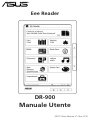
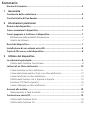


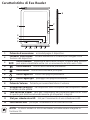

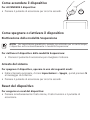

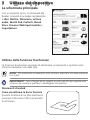




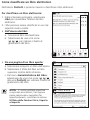




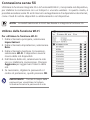

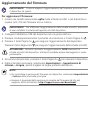
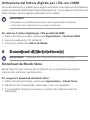








![MC95XX Series Regulatory Guide [English] (P/N 72-118502](http://vs1.manualzilla.com/store/data/005760097_1-2f741b3a88b00c5f81d3f7718b174271-150x150.png)
![TC55 Regulatory Guide [English] (P/N MN000016A03 Rev. A)](http://vs1.manualzilla.com/store/data/006084957_1-919751c600ce55e2e6481c06e14d0eb9-150x150.png)